Cum să activați Bluetooth (Bluetooth) pe un laptop în Windows 7
Bluetooth (Bluetooth - "dintele albastru") este un standard special de comunicare fără fir, adică folosind oscilații electromagnetice. Se utilizează pentru a conecta două dispozitive mobile și transmiterea între ele. Inițial, această tehnologie a fost dezvoltată pentru a asigura funcționarea unui set cu cască fără fir în telefoanele mobile, ceea ce a făcut posibilă discutarea fără mâini (fără mâini). Dar acest lucru nu se limitează la utilizarea acestei tehnologii în laptop și alte gadgeturi mobile - pot fi, de asemenea, transmise fișiere.
Pentru o lungă perioadă de timp cunoscută pentru un alt standard wireless - Wi-Fi. Care este diferența dintre noul standard de la Wi-Fi? Principalele lor diferențe sunt:
- Diferite intervale de frecvență.
- Bluetooth are o gamă mai mică.
- Când utilizați Bluetooth, nu este nevoie să reglați configurația hardware.
- Cu acest standard, nu puteți configura rețeaua locală, adică pentru a conecta mai mult de două dispozitive în același timp.
- În "dintele albastru", rata de transfer este semnificativ mai mare.
De regulă, un modul radio de comunicații fără fir a fost deja construit într-un laptop modern. Dar dacă nu este (sau unul dintre abonați este un PC desktop), puteți cumpăra un adaptor extern. Seamănă cu o unitate flash și se conectează la portul USB.
Aflați dacă există un modul radio încorporat într-un laptop cu Windows 7 și îl puteți vedea și activați-l pe utilizarea managerului de activități. Pentru a face acest lucru, conectați-vă la panoul de control, selectați elementul "Administrare", deschideți "Managementul calculatorului" în acesta, apoi selectați "Device Manager". Dacă nu există niciun "Modul Radio Bluetooth" din lista de dispozitive instalate, aceasta înseamnă că nu există un laptop Bluetooth Module. Dacă el este, dar lângă ea se emite o întrebare sau o marcă de exclamare, înseamnă că șoferii adaptorului necesită actualizări sau reinstalare, dar acesta este un subiect al unui articol separat. Când cumpărați un adaptor extern, acesta este de obicei atașat de CD cu drivere. După instalarea driverului dispozitivului, Windows 7 va fi detectat, iar utilizatorul va fi capabil să se asigure că acțiuni similare.
Ce se întâmplă dacă Bluetooth nu funcționează?
O astfel de stare într-un laptop cu Windows 7 poate apărea trei motive:
- Adaptorul radio este oprit și trebuie să fie activat.
- Adaptorul este defect.
- Driverele adaptorului nu sunt instalate sau trebuie să reinstalați.
Suntem interesați doar de primul caz - când adaptorul corespunzător este oprit și este necesar să o permit. Acest lucru se poate face în mai multe moduri.
Mod standard de a activa Bluetooth
În notificările panoului de activități Windows 7, există o pictogramă a acestui modul radio.
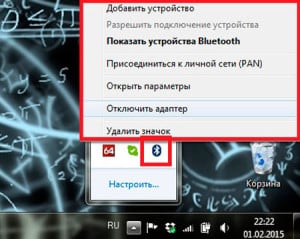
Pentru a configura starea adaptorului, trebuie să faceți clic pe acesta, meniul va apărea. Apoi, faceți clic pe elementul "Adăugați dispozitivul".
Activați cu hardware
Există modele de laptop echipate cu butoane de închidere / dezactivare a hardware-ului. Dacă acest lucru este disponibil, atunci trebuie să fie setat la poziția ON.
Activați utilizarea cheii Fn
Majoritatea laptopurilor au o cheie FN pe tastatura lor. Acesta este conceput pentru a gestiona starea diferitelor echipamente instalate în computer, inclusiv Bluetooth. Rândul superior al cheilor este tastele funcționale (de obicei F1 - F12), apăsând împreună cu FN efectuează doar un astfel de control. În laptop, în funcție de producătorul său, cheia de control cheie a "dintelui albastru" poate corespunde diferitelor taste funcționale, de regulă, acesta este F3-F5. Această cheie trebuie să conțină pictograma corespunzătoare.
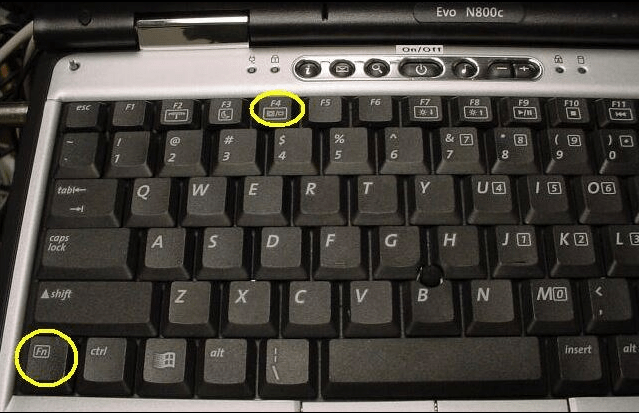
Uneori, ambii adaptoare wireless sunt realizate într-un singur modul, astfel încât acestea să pornească și oprit simultan folosind o astfel de tastă funcțională.
Activați prin Manager dispozitive
Cum să mergeți la Windows Device Manager, a fost deja spus la începutul articolului. Introducerea în ea, puteți vedea o imagine cu o listă a tuturor dispozitivelor instalate.
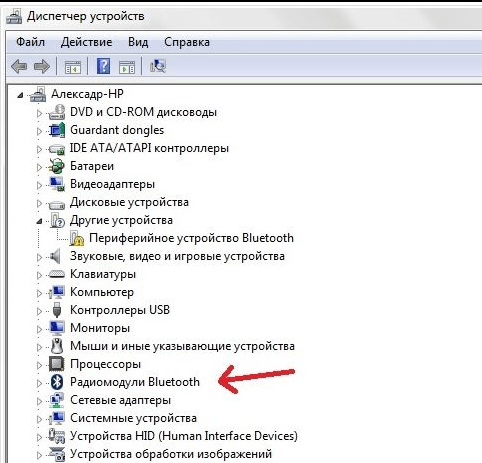
Suntem interesați de modulul "Radio Bluetooth". Deschideți-l, selectați adaptorul corespunzător și faceți clic pe acesta cu butonul din dreapta al mouse-ului. Dacă acest modul este pornit, atunci elementul "Dezactivare" va fi prezent în meniu, altfel - elementul "Activare". Aici este necesar - facem clic pe acesta, adaptorul se aprinde.
Pornirea modulului de comunicare radio de către utilitățile terțe părți
În funcție de producător, există o serie de utilități terțe, cu care puteți activa adaptorul radio. Acestea sunt astfel de utilități cum ar fi:
- Consola wireless (laptop-uri ASUS).
- ReadyComm (Laptop-uri Lenovo).
- Centrul de utilități (laptop-uri HP).
Toate acestea sunt foarte ușor de utilizat și sunt ușor de găsit pe Internet. După instalarea acestora în Windows 7, pictograma logo-ului Bluetooth apare în panoul de notificare. Faceți clic dreapta pe meniu, care va include elementul "Activare / dezactivare a adaptorului Bluetooth".
Activați utilizarea liniei de comandă
Această metodă include o componentă radio a comunicării mai dificilă decât toate descrise mai sus, deci ar trebui să fie recursă numai dacă niciuna dintre metodele deja date nu au ajutat. Pentru o astfel de includere, veți avea nevoie de Devcon Utility - este ușor să o găsiți pe Internet și să descărcați. Dacă este descărcat într-o stare de arhivă, arhiva trebuie să fie despachetată. Programul trebuie plasat în directorul C: \\ Windows \\ System32. În plus față de acest utilitar, va fi de asemenea necesar un identificator al modulului radio. Acesta poate fi găsit utilizând Managerul de dispozitive Windows 7.
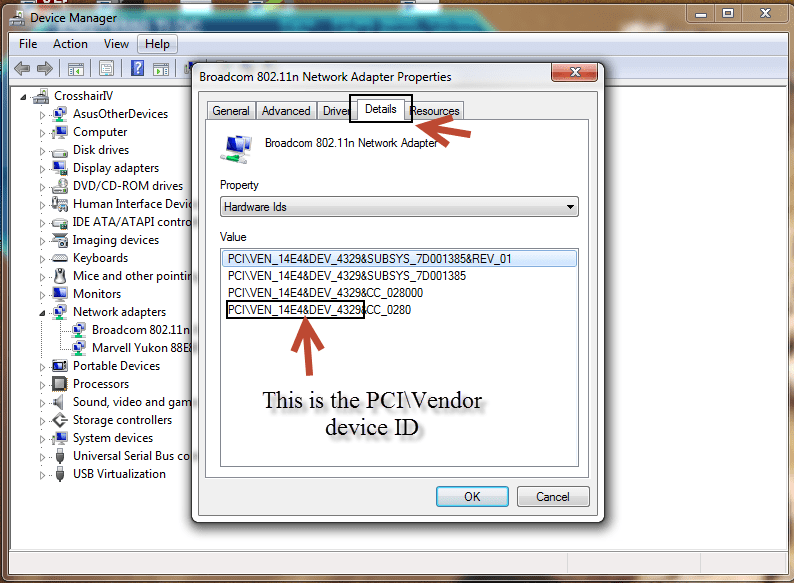
În ea, deschideți elementul "Bluetooth Radio Modulus", faceți clic pe butonul din dreapta al mouse-ului de-a lungul modulului dorit și selectați "Proprietăți" din meniul care apare. O fereastră se va deschide în care trebuie să mergeți la fila "Detalii" și selectați "ID-ul echipamentului" din lista derulantă "Proprietate". În fereastra "Valoare", prima linie și conține ID-ul modulului radio selectat.
Apoi, introducem modul liniei de comandă. Pentru a face acest lucru, apăsați "Start", în partea de jos a barei de căutare, introduceți CMD, deschideți o fereastră, în linia superioară a cărei valoare este valoarea "cmd". Faceți clic pe acesta, fereastra se deschide pentru a introduce linia de comandă. În ea, introducem un șir de tipul de identificare Devcon (fără citate). În loc de ID, trebuie să setați dispozitivul de identificare al echipamentului primit de la managerul dispozitivului. Faceți clic pe Enter, este pornit utilitarul Devcon, care include un modul radio dezactivat. 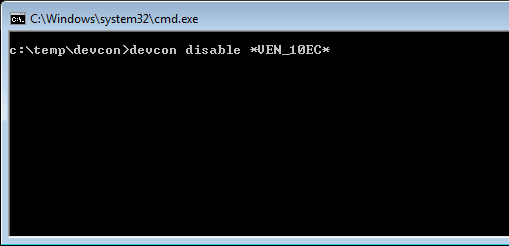
În contact cu
 Cum să faceți o restaurare de urgență a firmware-ului routerului ASUS
Cum să faceți o restaurare de urgență a firmware-ului routerului ASUS Cum să activați Bluetooth (Bluetooth) pe un laptop în Windows 7
Cum să activați Bluetooth (Bluetooth) pe un laptop în Windows 7 Cum se configurează un router Wi-Fi D-Link Dir-615
Cum se configurează un router Wi-Fi D-Link Dir-615 Pe Android nu pornește Wi-Fi: posibilele eșecuri și metode de eliminare
Pe Android nu pornește Wi-Fi: posibilele eșecuri și metode de eliminare Cum se transferă Internetul de la telefon la computer în condiții moderne
Cum se transferă Internetul de la telefon la computer în condiții moderne Distribuția Internetului de la un laptop, rețeaua Wi-Fi este acolo, iar Internetul nu funcționează?
Distribuția Internetului de la un laptop, rețeaua Wi-Fi este acolo, iar Internetul nu funcționează?